webp图片格式转换成jpg 如何将webp图片转换为jpg格式
更新时间:2024-05-06 16:56:28作者:xiaoliu
在网页设计和开发中,使用webp格式的图片可以减小网页加载时间和提高用户体验,有时候我们可能需要将webp格式的图片转换为jpg格式。转换webp图片成jpg格式的方法有很多种,比如使用在线转换工具或者专门的图片处理软件。接下来我们将介绍一些简单易行的方法来实现这一目标。
具体方法:
1.首先从网络上下载webp格式的图片,保存在一个固定的位置上。
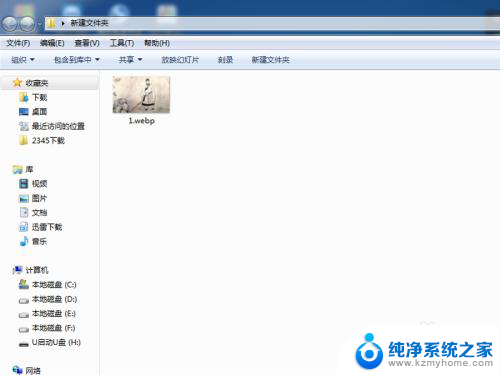
2.接着直接双击使用Windows照片查看器进行打开。

3.执行文件-制作副本命令,进入另存为界面。

4.修改文件名称,修改类型为jpeg格式,点击保存。
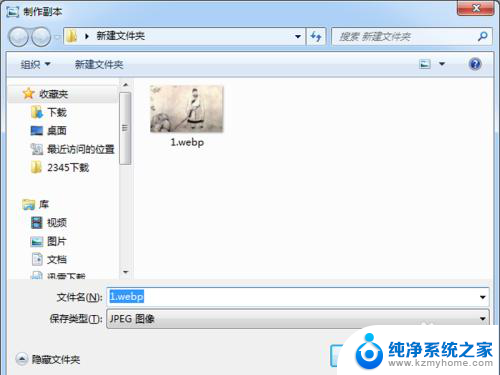
5.这样就将webp格式转换为jpg格式了,将鼠标放在图片上查看类型。
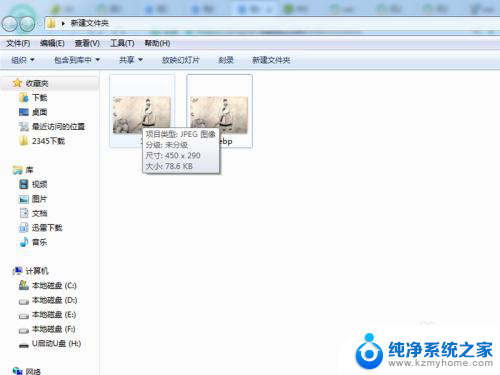
6.启动Photoshop,执行文件-打开命令。打开转换后的图片就可以进行编辑了。

以上就是关于将webp图片格式转换成jpg的全部内容,如果遇到相同情况的用户,可以按照小编的方法来解决。
- 上一篇: qq邮件怎么发? QQ邮箱怎么给别人发邮件
- 下一篇: 电脑如何换桌面壁纸 电脑桌面壁纸更换方法
webp图片格式转换成jpg 如何将webp图片转换为jpg格式相关教程
- 把webp图片转jpg webp格式转换为jpg格式
- 如何把png照片转换成jpg 怎样将PNG格式的图片转为JPG格式
- 怎么更改图片格式改成jpg 如何将图片格式转换为jpg
- 图片如何改成jpg格式 图片格式转换为jpg的方法
- jpg怎么改成png格式的图片 jpg格式图片转换成png格式的方法
- wps如何既那个图片转换成jpg格式 wps如何将图片转换成jpg格式
- 文件夹jpg格式图片怎么弄 jpg格式图片转换成png格式
- wps图片怎么转换成格式 wps图片转换成其他格式的方法
- image怎么转换成jpg img格式图片转换为jpg教程
- 照片怎么转换成png格式 jpg格式转换为png格式的方法
- ps删除最近打开文件 Photoshop 最近打开文件记录清除方法
- 怎么删除邮箱里的邮件 批量删除Outlook已删除邮件的方法
- 笔记本电脑的麦克风可以用吗 笔记本电脑自带麦克风吗
- thinkpad没有蓝牙 ThinkPad笔记本如何打开蓝牙
- 华为锁屏时间设置 华为手机怎么调整锁屏时间
- 华为的蓝牙耳机怎么连接 华为蓝牙耳机连接新设备方法
电脑教程推荐
- 1 笔记本电脑的麦克风可以用吗 笔记本电脑自带麦克风吗
- 2 联想电脑开机只显示lenovo 联想电脑开机显示lenovo怎么解决
- 3 如何使用光驱启动 如何设置光驱启动顺序
- 4 怎么提高笔记本电脑屏幕亮度 笔记本屏幕亮度调节方法
- 5 tcl电视投屏不了 TCL电视投屏无法显示画面怎么解决
- 6 windows2008关机选项 Windows server 2008 R2如何调整开始菜单关机按钮位置
- 7 电脑上的微信能分身吗 电脑上同时登录多个微信账号
- 8 怎么看电脑网卡支不支持千兆 怎样检测电脑网卡是否支持千兆速率
- 9 荣耀电脑开机键在哪 荣耀笔记本MagicBook Pro如何正确使用
- 10 一个耳机连不上蓝牙 蓝牙耳机配对失败